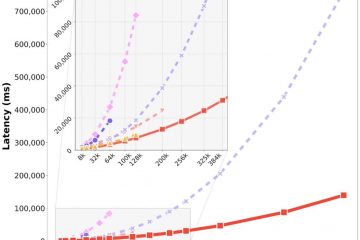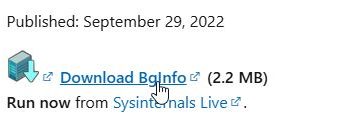ใน Windows 11 คุณสามารถบังคับออกจากแอปได้โดยตรงจากทาสก์บาร์โดยใช้ตัวเลือกสิ้นสุดงาน คุณไม่จำเป็นต้องดำเนินการดังกล่าวจาก Task Manager หรือเรียกใช้คำสั่ง TaskKill อีกต่อไป ในบทช่วยสอนนี้ เราจะแสดงวิธีง่ายๆ ในการเพิ่มตัวเลือก End Task ให้กับทาสก์บาร์ และวิธีใช้เพื่อปิดแอปที่ไม่ตอบสนอง มาเริ่มกันเลย
เพิ่มตัวเลือก End Task ให้กับทาสก์บาร์บน Windows 11
สิ่งแรกที่คุณควรทำคือเพิ่มตัวเลือก End Task ให้กับทาสก์บาร์ ต่อไปนี้เป็นวิธีดำเนินการ:
กด ปุ่ม Windows + I เพื่อเปิดหน้าต่างการตั้งค่า จากนั้น ไปที่หน้า ระบบ > สำหรับนักพัฒนา และเปิดปุ่มสลับ งานสิ้นสุด การเปิดสลับนี้จะเพิ่มตัวเลือกสิ้นสุดงานลงในเมนูที่ปรากฏขึ้นเมื่อคุณคลิกขวาที่ไอคอนแอปบนทาสก์บาร์
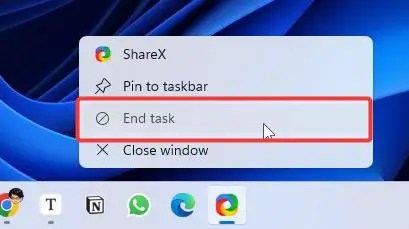
ปิดแอปที่ไม่ตอบสนอง จากทาสก์บาร์
หากต้องการบังคับออกจากแอปที่ไม่ตอบสนอง เพียง คลิกขวาที่ไอคอน บนทาสก์บาร์แล้วเลือก สิ้นสุดงาน Windows 11 จะปิดแอปทันที หากคุณไม่เห็นตัวเลือกสิ้นสุดงาน ตรวจสอบให้แน่ใจว่าได้เปิดใช้งานในส่วนระบบ > สำหรับนักพัฒนาของแอปการตั้งค่า
หมายเหตุ: การใช้ตัวเลือกสิ้นสุดงานเพื่อบังคับออกจากแอปที่ไม่ตอบสนองหรือค้างอาจทำให้ข้อมูลสูญหาย ใช้ตัวเลือกนี้เมื่อจำเป็นจริงๆ และโดยเฉพาะกับแอปที่ไม่ตอบสนอง
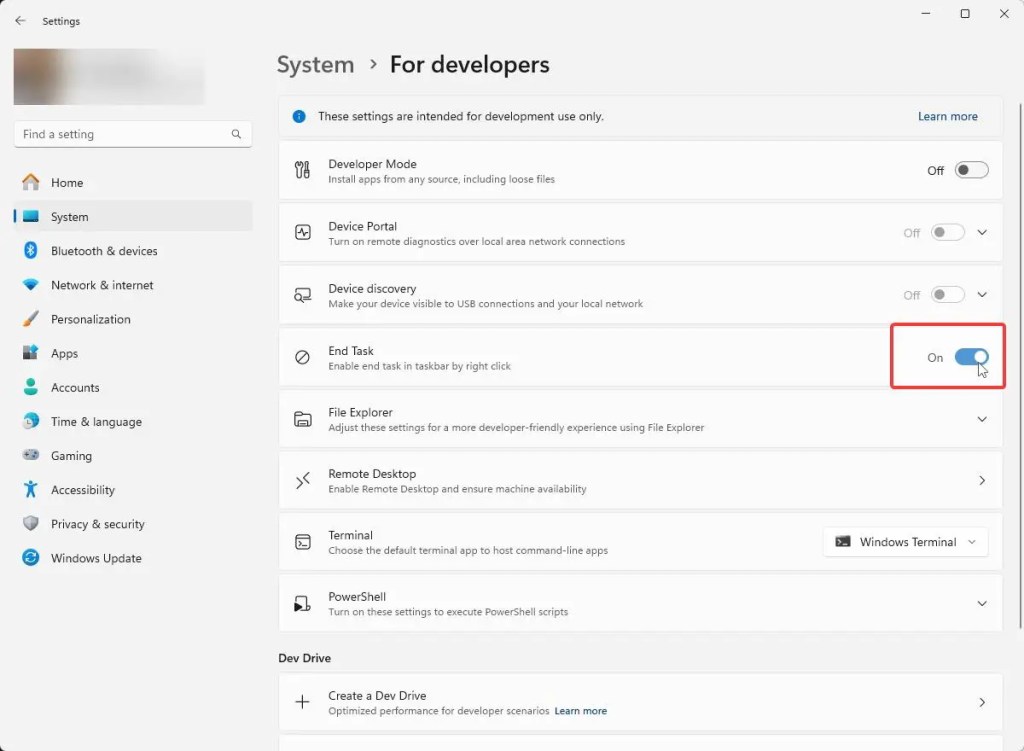
ไม่มีตัวเลือกงานสิ้นสุดในการตั้งค่า Windows 11
ถ้าคุณทำได้ ไม่พบตัวเลือก End Task แสดงว่าคุณกำลังใช้ Windows 11 เวอร์ชันเก่า หากต้องการตรวจสอบเวอร์ชันปัจจุบัน ให้กด ปุ่ม Windows + R พิมพ์ winver และ คลิก ตกลง เวอร์ชันที่แสดงควรเป็น V22H2 Build 22621 หรือสูงกว่า
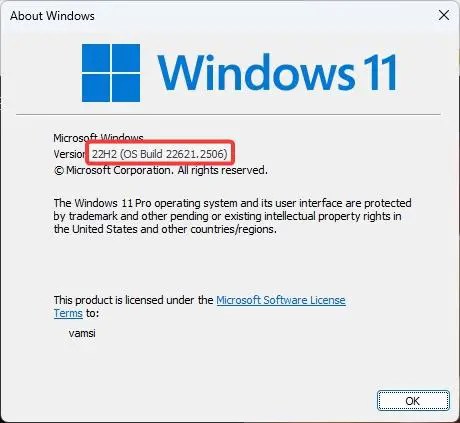
หากต้องการอัปเดตเป็นเวอร์ชันล่าสุด ให้เปิดแอป การตั้งค่า (ปุ่ม Windows + I) ไปที่หน้า Windows Update และคลิกที่ปุ่ม ตรวจสอบการอัปเดต การดำเนินการนี้จะอัปเดตระบบของคุณเป็นเวอร์ชันล่าสุด เมื่อติดตั้งการอัปเดตแล้ว คุณจะเห็นตัวเลือกสิ้นสุดงาน